Hvad er anmodning sat i Concurrent Manager?
Anmodningssæt giver brugeren mulighed for at indsende det samme sæt anmodninger regelmæssigt ved hjælp af en enkelt transaktion. Brugeren kan bruge vinduet Request Set til at oprette og redigere anmodningssæt.
Anmodningssæt er opdelt i et eller flere "stadier", som er forbundet for at bestemme rækkefølgen, som dine anmodninger køres i.
Hver fase består af en eller flere anmodninger, som du ønsker at køre parallelt (på samme tid i vilkårlig rækkefølge).
For at køre anmodninger i rækkefølge, tildeler du anmodninger til forskellige stadier og sammenkæder derefter stadierne i den rækkefølge, du ønsker, at anmodningerne skal køre
Den samtidige manager tillader kun at køre ét trin i et anmodningssæt ad gangen. Når en fase er afsluttet, indsendes den følgende fase. Et trin anses ikke for at være afsluttet, før alle anmodninger i fasen er afsluttet. En fordel ved at bruge trin er muligheden for at køre flere anmodninger parallelt og derefter gå sekventielt til næste trin
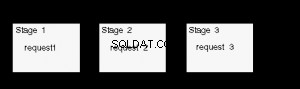
Ligesom anmodningssæt og samtidige anmodninger kan faser fuldføres med forskellige statusser. Hvert trin kan fuldføres med statussen Succes, Advarsel eller Fejl. Du kan bruge disse færdiggørelsesstatusser til at strukturere dit anmodningssæt ved at definere, hvilket trin der følger det aktuelle trin baseret på dets færdiggørelsesstatus
Det er et værdifuldt værktøj for Concurrent Manager-brugere
Sådan defineres anmodningssæt
Dette består af følgende
Opretter anmodningssæt
Definition af stadier og programmer i den
Sammenkædning af stadierne
Opretter anmodningssæt
- Åbn vinduet Anmodning.
- Indtast et navn til dit anmodningssæt.
- Indtast et kort navn til dit anmodningssæt.
- Indtast den applikation, som du vil knytte dit anmodningssæt til.
- Indtast en beskrivelse af dit anmodningssæt
- Indtast felterne Aktive datoer Fra og Til for at definere en effektiv periode, hvor du og andre kan køre anmodningssættet. Hvis den aktuelle dato er uden for det interval, du definerer, vil anmodningssættet ikke være tilgængeligt i vinduet Send anmodninger.
- Marker afkrydsningsfeltet Udskriv sammen for at sende alle dine anmodninger til printeren sammen, når de er afsluttet, eller fjern markeringen i afkrydsningsfeltet for at sende hver anmodning en ad gangen til printeren, efterhånden som den afsluttes.
Definition af stadier
- Værdien for visningssekvensen er standard i rækkefølge, når du går ind i dine stadier. Du kan ændre visningsrækkefølgen af faserne ved at ændre dette felt.
- Indtast et navn til scenen.
- Indtast en beskrivelse af din scene
- Indtast en kort kode for scenen.
- I funktionsfeltet i funktionsområdet skal du bruge værdilisten til at vælge en funktion. Standardværdien for dette felt er funktionen Standard Stage Evaluation. Denne funktion baserer sin færdiggørelsesstatus på den normale færdiggørelsesstatus for de anmodninger, den indeholder.
- Brug afkrydsningsfeltet "Returværdien for denne fase påvirker det indstillede resultat", hvis du vil sikre dig, at anmodningssættets færdiggørelsesstatus er lig med færdiggørelsesstatussen for denne fase.
- Vælg den rapport eller det program, du vil inkludere i dit anmodningssæt. En beskrivelse af den anmodning, du vælger, og dens tilhørende applikation vises i felterne Beskrivelse og Ansøgning.
- Udskriftsindstillinger-området afspejler indstillingerne for den aktuelle anmodning. Angiv antallet af kopier af output, der skal udskrives, den typografi, der skal udskrives, den printer, der skal udskrives til, og om outputtet skal gemmes i en operativsystemfil.
- Brug afkrydsningsfeltet Tillad Stage-funktionen at bruge dette programs resultater for at angive, hvilke programmer eller rapporter der skal inkluderes.
- Når du er færdig med udskriftsindstillingerne, skal du vælge Parametre for at få vist vinduet Request Parameters.
- Feltet Sekvens viser den rækkefølge, som hver anmodningsparameter vises i, når du kører anmodningen i vinduet Send anmodninger (lavere tal vises før højere tal). Kun din systemadministrator kan ændre en parameters rækkefølge.
- Promptfeltet er et felt, der kun kan vises, der viser anmodningsparameterens prompt.
- Marker afkrydsningsfeltet Vis for at angive, at du kan se en anmodningsparameter på indsendelsestidspunktet, eller fjern markeringen i afkrydsningsfeltet for at angive, at en parameter ikke skal vises på indsendelsestidspunktet.
- Markér afkrydsningsfeltet Modify for at angive, at du kan indsætte eller ændre værdien for en anmodningsparameter på indsendelsestidspunktet, eller fjern markeringen i afkrydsningsfeltet for at angive, at en parameter ikke kan ændres på indsendelsestidspunktet.
- Brug feltet Delt parameter til at indstille en standardværdi for en parameter, der forekommer i mere end én rapport eller program i et anmodningssæt. Når du indtaster den samme parameterlabel i feltet Delt parameter for hver forekomst af den samme parameter, bliver den værdi, du tildeler den første forekomst af parameteren, standardværdien for alle efterfølgende forekomster af parameteren. Den delte parameteretiket giver dig simpelthen mulighed for at indstille en indledende standardværdi for alle forekomster af den samme parameter, så du kan undgå at indtaste den samme værdi igen for hver forekomst af parameteren.
- Indtast eventuelt en standardtype og -værdi for parameteren.
- Gem dit arbejde.
- Gå tilbage til vinduet Stage Requests
- For at starte en ny fase skal du vende tilbage til scenevinduet og vælge New Record fra menuen.
Link stadier
- Gå ind i startfasen. Fasen, du indtaster her, er den første fase, der indsendes til anmodningssættet.
- Indtast de trin, du vil køre efter den første fase, i kolonnerne Succes, Advarsel og Fejl. For at sikre, at et bestemt trin følger det foregående trin uanset færdiggørelsesstatus, skal du indtaste det ønskede trin i alle tre kolonner.
- For at stoppe anmodningssættet, hvis et trin slutter med Fejl, skal du lade kolonnen Fejl være tom. Hver gang du ikke specifikt angiver, hvilket trin der skal følge for en færdiggørelsesstatus, afsluttes anmodningssættet med den færdiggørelsesstatus.
Flowchart er angivet nedenfor
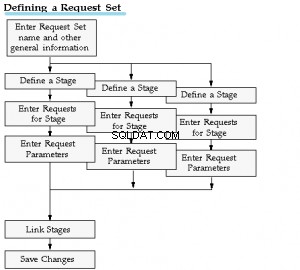
Tabeller brugt i anmodningssæt
| Beskrivelse | Tabeller |
| ANMODNINGSÆT | FND_REQUEST_SETS |
| FND_REQUEST_SETS_TL | |
| ANMODNINGSÆT – STADIER: | FND_REQUEST_SET_STAGES |
| FND_REQUEST_SET_STAGES_TL | |
| ANMODNINGSÆT – STAGE-STASEANMODNINGER: | FND_REQUEST_SET_PROGRAMS |
| ANMODNINGSÆT – STAGES-STAGE ANMODNINGER-ANMODNING PARAMETRE: | FND_DESCR_FLEX_COL_USAGE_TL |
| FND_DESCR_FLEX_COLUMN_USAGES |
Forespørgsler nyttige ved behandling af anmodningsfasen
For at finde den overordnede aktivitet for anmodningssæt og dens forskellige gennemførelsestid for anmodning
________________________________________________________________________________________________
set linesize 300
col "Program Name" format a50
col Elapsed format 9999.99
col "Process ID" format a10
col REQUEST_DATE format a15
col ACTUAL_START_DATE format a15
col REQUEST format 999999999
col PARENT format 999999999
col argument_text format a50
SELECT /*+ ORDERED USE_NL(x fcr fcp fcptl)*/
fcr.request_id "REQUEST", fcr.parent_request_id "PARENT",
fcr.oracle_process_id "Process ID",
fcptl.user_concurrent_program_name "Program Name",
fcr.argument_text,
DECODE(fcr.phase_code
,'X', 'Terminated'
,'E', 'Error'
,'C','Completed'
,'P','Pending'
,'R','Running'
,phase_code) "Phase",
DECODE(fcr.status_code
,'X','Terminated'
,'C','Normal'
,'D','Cancelled'
,'E','Error'
,'G','Warning'
,'Q','Scheduled'
,'R','Normal'
,'W','Paused'
,'Not Sure') "Status",
--fcr.phase_code,
--fcr.status_code,
fcr.request_date,
fcr.actual_start_date,
fcr.actual_completion_date,
(fcr.actual_completion_date - fcr.actual_start_date)*1440 "Elapsed"
FROM (SELECT /*+ index (fcr1 FND_CONCURRENT_REQUESTS_N3) */
fcr1.request_id
FROM fnd_concurrent_requests fcr1
WHERE 1=1
START WITH fcr1.request_id = &request_id
--CONNECT BY PRIOR fcr1.parent_request_id = fcr1.request_id) x,
CONNECT BY PRIOR fcr1.request_id = fcr1.parent_request_id) x,
fnd_concurrent_requests fcr,
fnd_concurrent_programs fcp,
fnd_concurrent_programs_tl fcptl
WHERE fcr.request_id = x.request_id
AND fcr.concurrent_program_id = fcp.concurrent_program_id
AND fcr.program_application_id = fcp.application_id
AND fcp.application_id = fcptl.application_id
AND fcp.concurrent_program_id = fcptl.concurrent_program_id
AND fcptl.LANGUAGE = 'US'
ORDER BY 1
Læser også
Concurrent Manager-forespørgsler:Denne artikel indeholder fantastiske top 30 Concurrent Manager-forespørgsler til Concurrent Manager-fejlfinding, opløsning, kørselstid, detaljer
ORA-01427:Tjek dette for løsningen på ORA-01427:Enkeltrække-underforespørgsel returnerer mere end én række fejl, hvordan løses det, når det sker med Concurrent Manager
Concurrent Manager Interview spørgsmål ::Se 24 Concurrent Manager Interview spørgsmål til at hjælpe dig i EBS interview. Dette består af alle slags spørgsmål om standard manager, service manager
Parallel Concurrent Processing:Hvad er PCP, hvordan man opsætter det, hvordan man definerer intern monitor
Oracle Concurrent Manager:Hvordan en E-Business Suite samtidig Manager Process Works, Oracle Concurrent Manager, Hvad er intern monitor, Hvad er service manager og fejlfinding
